Add az edényt google maps, kódrészletek
belépés
I. előállítás panorámák
Vannak korlátozások a képre, amely küldhet:
• Képek át jpeg formátumban,
• maximális súlyát bírja kép - 50 megabájt,
• típusa vetítés panoráma - csak equirectangular, más előrejelzések nem támogatott.
A tapasztalatok szerint, hogy megfeleljen a súlyhatárt, a legjobb az lenne a méret a panoráma teljes körét 10000-5000 pontokat, és JPG tömörítési minőség 85%. Méret tömörített panoráma tartományban 10-35 Mb.
Az utolsó lépés a készítmény a serpenyőbe kerül élezése. A tapasztalatok szerint, akkor jobb, ha alkalmazza az élesítés egy kicsit több, mint a szokásos íz szín korrektort. Feltölteni a szerverre alakítjuk a panoráma oldalán a kocka elég minőségű, ezért a csengetési kép nagyon is valóságos. A panorámaképek a szolgáltatási számított legkisebb látószög, hogy a képen egy pixelenként.
II. Panoráma betöltése a szerverre
Ez a szolgáltatás már lehetővé teszi, hogy megjelenítse a virtuális panorámaképek és kezelése, de hogy felismerte a betöltött képet a panoráma, szükség van hozzá metaadatfájlt. Ahhoz, hogy a hozzá metaadatok álló két módja van:
1. Használja ezt a honlapot. töltse le, hogy a panorámakép és kap vissza a fájl metaadatokat előírt,
2. Vedd kézzel a metaadatokat.
Az első megoldás olyan súlyos korlátozás a méret a serpenyőben, körülbelül 2500-1250 pontokat, és a nagyítás nem tudjuk feldolgozni. Talán ez lesz javítani a jövőben.
A második változat van egy speciális utasítás. amely leírja a metaadatok XMP-specifikáció. Van egy kész példa a csökkent, ami továbbítja alatta, kivéve a XMP formátumú, és próbálja felvenni, például a Photoshop. Meg kell nyitni a tulajdonságait a Fájl → Fájl információ, vagy a kettő kombinációja kulcsok Alt + Ctrl + Shift + i:
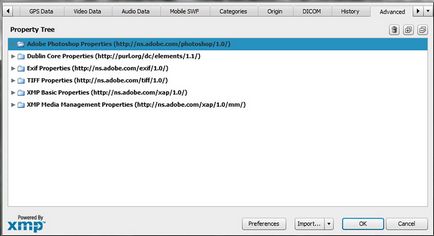
Ábra. 1. metaadat szerkesztő ablak Import metaadatfájlt (Import gomb áll rendelkezésre a legördülő listából). Azonban az importálás sikertelen lesz. 🙂 oka - a specifikáció nem egyezik meg a mérete, amely megérti a Photoshop. Szükség van wrapper meta tagek, helyes verziót alábbiakban adjuk meg:
Meg akarja menteni a fájlt a formátum * .xmp a mappa C: \ Users \ számítógépen felhasználói név \ AppData \ Roaming \ Adobe \ XMP \ metaadatsablonokat (Windows 7). Photoshop mindig kínál behozatali és kiviteli adatokat az alapértelmezett mappába, hogy más rendszerek, akkor nem fog eltévedni. Ezen kívül már importált fájlok jelenjenek meg a legördülő menüben az Import gombot a gyorsabb hozzáférés.
Az importálás után metaadatokat, a kép lehet menteni. Ha egy képet, meg kell, hogy töltse le, mint egy közönséges fénykép egy szalagos Google+.
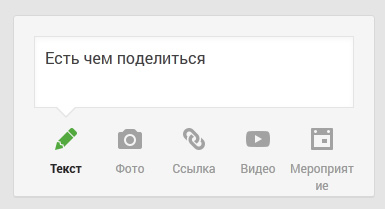
Ábra. 1. Forma új Google+ üzenete is hozzon létre egy új bejegyzést, kattintson a „+” gombra a jobb felső sarokban. Miután letöltötte és feldolgozása a panoráma akkor közzé, és tekintse meg a bejegyzéseket a faladon.
III. Közzététele a panoráma, amikor „Tours”
Ugyanebben a képernyő sarkában az összeadás egy gomb panorámaképeket Google+. A folyamat, hogy meglehetősen egyszerű: több fájl is kiválasztható (majd kattintson a „Kiválasztás”, amely jelzi a helyét a térképen, és adjunk hozzá egy leírást, kattintson a „Küldés”).
Ezt követően, a panoráma jelenik meg a profiljában. Egyesíteni őket egy túra, meg kell nyomni az „képek kiválasztása”, megjegyezve, a jobb oldalon, kattintson a „Connect képeket.” Ezt követően, tanácsát követve, intézkedik az irányt panorámaképek és adja meg a kapcsolat közöttük.
Lezárása után a szolgáltatás geotagingu visszatért szerkesztése panorámaképek geo-adatok segítségével photoshop. magasság csökkentem a panoráma 3000 és szélességét megy 6000 - Van egy script. mivel emellett én változott a látószög akár 65. A végleges szolgálati kódot importálunk kiderült, mint ez: